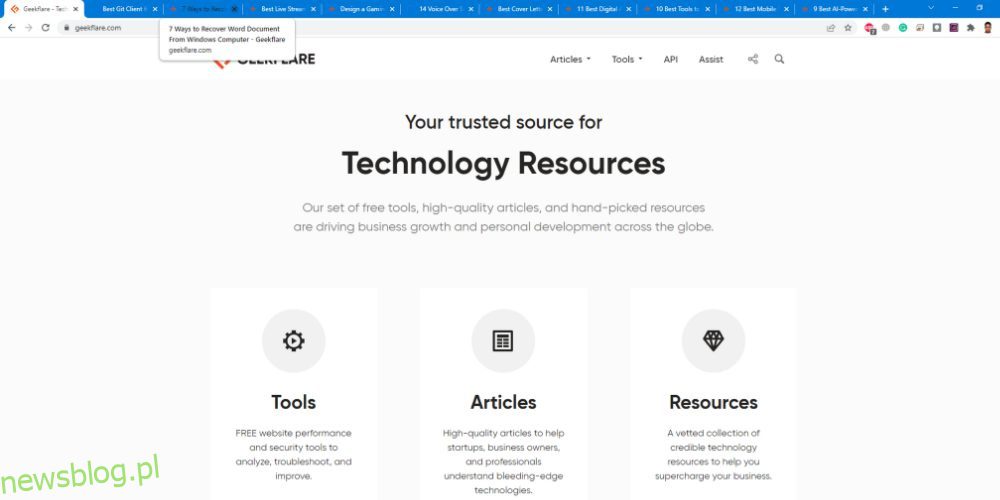Czy napotykasz problemy z wydajnością komputera podczas korzystania z przeglądarki Google Chrome do wyszukiwania informacji w internecie? W tym artykule znajdziesz przewodnik, jak zmniejszyć zużycie pamięci Chrome.
Google Chrome ma ogromny udział w globalnym rynku wynoszący 62,78%, według niedawnej ankiety przeprowadzonej przez Statcounter. Miliardy internautów używają Google Chrome do nauki, pracy, gier lub rozrywki.
Ponieważ docelowi odbiorcy korzystają z Google Chrome, a wyszukiwarka Google jest popularną platformą wyszukiwania w Internecie, firmy korzystają również z Google Chrome do swoich taktyk marketingowych. W ten sposób efekt ripple zwiększa ogólne wykorzystanie przeglądarki Google Chrome.
Jednak wielu użytkowników zgłosiło, że Google Chrome zużywa zbyt dużo pamięci (RAM) komputera. Jeśli napotykasz ten sam problem i chcesz zmniejszyć zużycie pamięci Chrome, jesteś we właściwym miejscu.
Spis treści:
Dlaczego Chrome używa tak dużo pamięci RAM?
Musisz zrozumieć, dlaczego Google Chrome zużywa tak dużo pamięci RAM lub pamięci. Oto najlepsze powody:
- Otwieranie platform do przesyłania strumieniowego na żywo, oprogramowania w chmurze i stron mediów społecznościowych często zużywa większą część pamięci RAM. Ponieważ przetwarzają zawartość w przeglądarce internetowej za pośrednictwem zasobów komputerowych, aby dostarczyć Ci zawartość.
- Przeglądarka Google Chrome dzieli zawartość strony internetowej na różne procesy, dzięki czemu w przypadku awarii jednej zawartości cała karta nie przestaje odpowiadać. Tworzenie wielu procesów na komputerze z systemem Windows lub macOS zajmuje dedykowane miejsce w pamięci RAM. Wraz ze wzrostem liczby kart wzrasta również zużycie pamięci RAM na proces.
- Wstępne renderowanie w Chrome przyspiesza ładowanie wybranej witryny, ale zużywa dużo pamięci RAM.
- Rozszerzenia, które bezpośrednio wchodzą w interakcję z treścią strony internetowej, takie jak blokowanie reklam, rozszerzenia YouTube, rozszerzenia mediów społecznościowych, działają nieprzerwanie w tle. Dlatego pamięć komputera również pozostaje zajęta w tle.
- Niektóre witryny i rozszerzenia mogą wykorzystywać pamięć RAM, procesor i sieć do wydobywania kryptowalut.
Oto kilka godnych uwagi powodów, które zmuszają Chrome do korzystania z większej ilości zasobów obliczeniowych. Nie martwić się! Istnieją sposoby na zmniejszenie zużycia pamięci Chrome. Możesz zastosować kombinację metod ręcznych lub po prostu użyć rozszerzeń Chrome wymienionych poniżej.
Jak zmniejszyć zużycie pamięci Chrome (metody ręczne)
Zmniejszenie zużycia pamięci przez Google Chrome obejmuje więcej niż jeden proces. W zależności od scenariusza możesz zastosować następujące taktyki:
Zamknij niepotrzebne karty
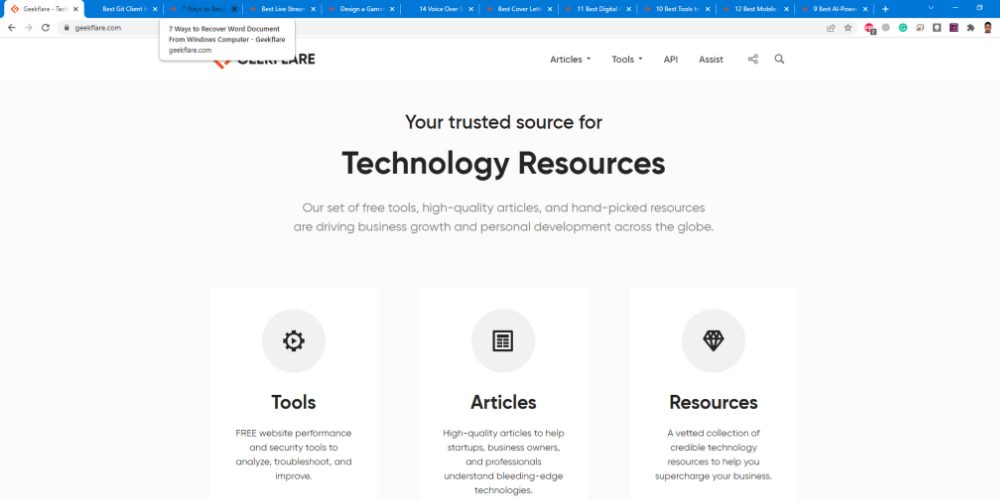
Jeśli nie potrzebujesz zakładki do bieżącej pracy, możesz ją zamknąć, aby zaoszczędzić zasoby obliczeniowe. Zdecydowanie powinieneś doświadczyć lepszej wydajności komputera, gdy to zrobisz.
Aktywuj przyspieszenie sprzętowe
Proces przyspieszania sprzętowego komputera polega na wykorzystaniu procesora graficznego (GPU) do przesyłania strumieniowego wideo, projektowania grafiki i przesyłania strumieniowego gier. Możesz włączyć tę funkcję w Chrome, aby zminimalizować obciążenie procesora. Możesz spróbować tych kroków:
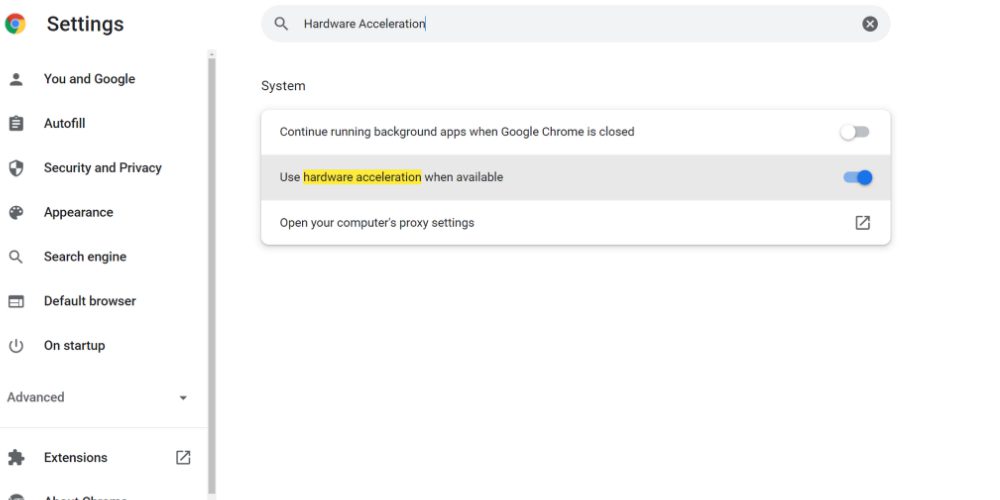
- Przejdź do Ustawień Google Chrome.
- W pasku wyszukiwania wpisz „Przyspieszenie sprzętowe”.
- Wybierz opcję Użyj akceleracji sprzętowej, gdy jest dostępna, aby ją włączyć.
- Uruchom ponownie Google Chrome.
Gdy jest aktywny, Google Chrome przekieruje zadania wymagające dużej ilości grafiki do procesora graficznego komputera. Spowoduje to zmniejszenie zużycia pamięci RAM i zwiększenie wykorzystania pamięci RAM wideo (VRAM). Wydajność komputera będzie stopniowo wzrastać. Po zakończeniu przejdź do następnej metody.
Usuń nieużywane i zduplikowane rozszerzenia
Zainstalowanie rozszerzeń Chrome do podobnych zadań jest dość łatwe. Na przykład możesz zainstalować Google Keep, Askify, Upword, Chrome Note i tak dalej. Zamiast tego zachowaj Google Keep i usuń inne, jeśli Twoim celem jest tylko robienie notatek.
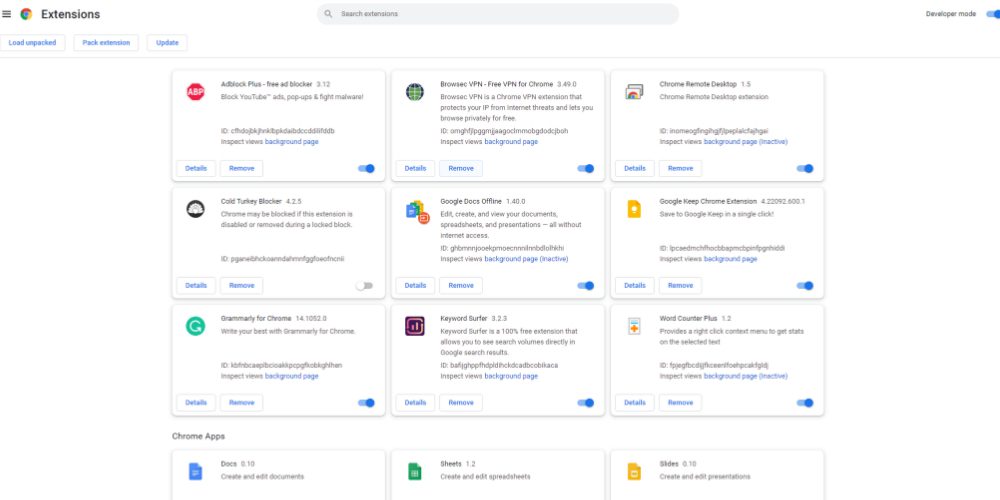
Za każdym razem, gdy otwierasz Chrome, wszystkie rozszerzenia ładują się również w tle. Nieużywane rozszerzenia zużywają zasoby obliczeniowe bez żadnych korzyści.
Użyj Menedżera zadań Chrome
Menedżer zadań Chrome pomaga określić, które procesy zużywają wyjątkowo dużo pamięci RAM. Możesz uzyskać dostęp do tej opcji i zmniejszyć zużycie pamięci, wykonując następujące czynności:
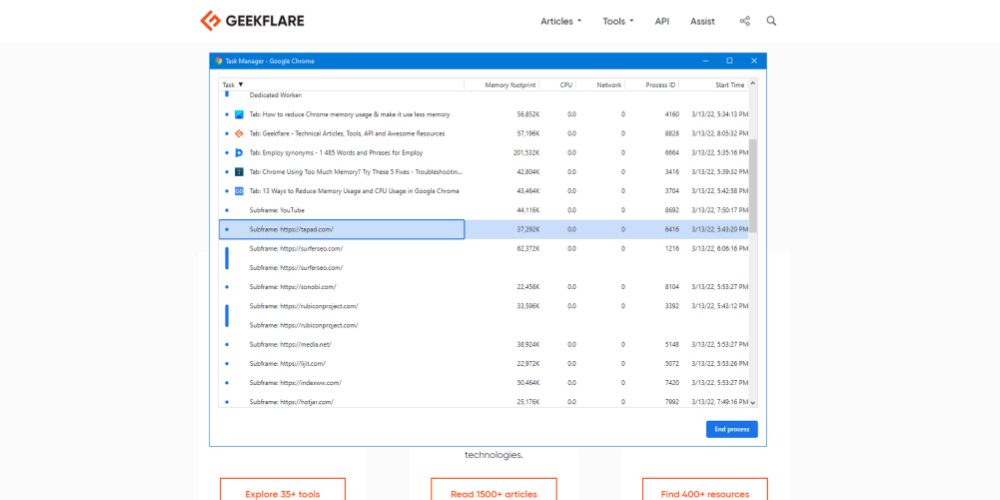
- Naciśnij Shift + Esc na karcie Chrome, aby otworzyć Menedżera zadań Chrome.
- Zobaczysz procesy takie jak Utility, Tab, Subframe, Rendere, Extensions i tak dalej.
- Po prawej stronie znajdziesz ślad pamięci. Ta liczba wskazuje użycie pamięci RAM.
- Wybierz dowolne zadanie, a następnie kliknij Zakończ proces, aby je zamknąć.
Możesz chcieć wykonać ten krok, gdy doświadczasz nietypowych opóźnień w obliczeniach.
Użyj komputera do czyszczenia
Szkodliwe aplikacje i złośliwe oprogramowanie mogą wykorzystywać zasoby komputera do nieautoryzowanych działań, takich jak wydobywanie bitcoinów. Użyj funkcji czyszczenia komputera w Google Chrome, aby pozbyć się tych niechcianych aplikacji z komputera. Wypróbuj poniższe kroki, aby wykonać następujące czynności:
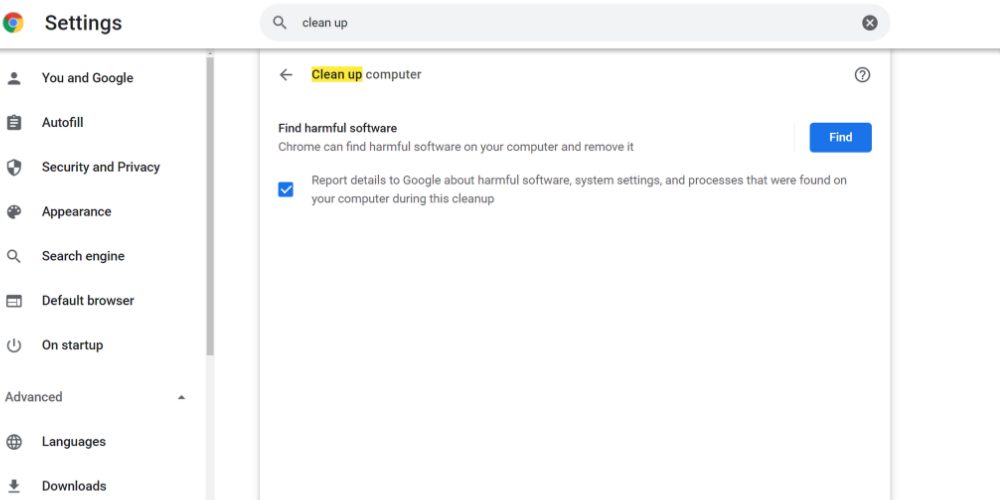
- W pasku adresu wpisz „chrome://settings/”.
- Wpisz „Oczyść” w pasku wyszukiwania.
- Teraz kliknij Oczyść komputer.
- Kliknij Znajdź, aby rozpocząć proces czyszczenia.
Uruchom ponownie przeglądarkę Google Chrome, aby przetestować jej wydajność po zakończeniu procesu czyszczenia.
Zresetuj ustawienia Chrome
Google Chrome rejestruje w nim dużo danych, gdy używasz Chrome bez nowej instalacji przez kilka lat. Te zapisane dane również wykorzystują systemową pamięć RAM i spowalniają komputer. Aby zmniejszyć zużycie pamięci, spróbuj przywrócić Chrome do nowego stanu:
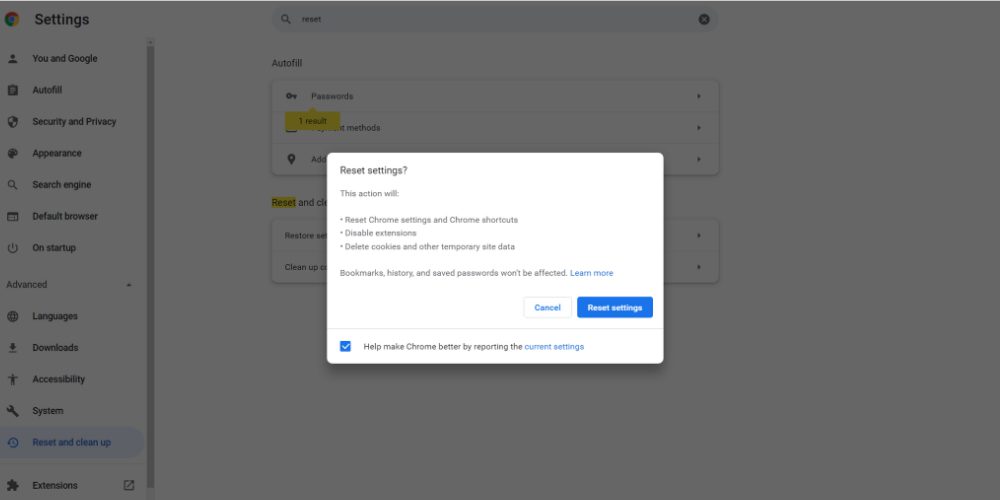
- Uzyskaj dostęp do opcji Ustawienia przeglądarki Google Chrome.
- W opcji wyszukiwania wpisz „Resetuj”.
- Pojawi się opcja Przywróć ustawienia do ich oryginalnych wartości domyślnych.
- Kliknij go, a następnie wybierz Resetuj ustawienia.
Opcja resetowania odciąża nieużywane ustawienia Chrome i przywraca je do pierwotnego stanu. Jednak proces ten nie wpływa na zapisane hasła, zakładki ani historię przeglądania.
Zatrzymaj aplikacje działające w tle
Jest bardzo prawdopodobne, że aplikacje Chrome działające w tle zużywają dodatkową pamięć RAM podczas korzystania z przeglądarki. Możesz wykonać następujące kroki, aby wyłączyć tę opcję:
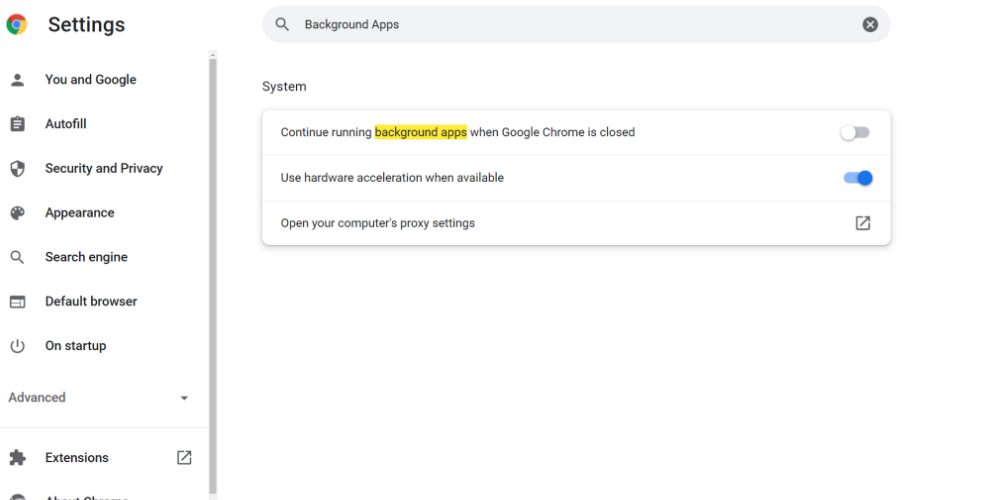
- W menu Ustawienia przeglądarki Chrome wpisz „Aplikacje w tle” na pasku wyszukiwania.
- Znajdziesz opcję Kontynuuj uruchamianie aplikacji w tle.
- Wyłącz go, przesuwając przycisk opcji w lewo.
Aby wprowadzić zmiany, konieczne będzie ponowne uruchomienie przeglądarki internetowej.
Stosowanie podejścia ręcznego może być czasochłonnym i żmudnym zadaniem. Zamiast samodzielnie przeprowadzać konserwację, skorzystaj z poniższych fajnych rozszerzeń Google Chrome, aby zmniejszyć zużycie pamięci Chrome.
Jak zmniejszyć zużycie pamięci Chrome za pomocą rozszerzeń Chrome
Poniżej znajdziesz kilka popularnych rozszerzeń Google Chrome, które pomagają zminimalizować zużycie pamięci przez Chrome:
Wielki Oryginał Pończoch
Wielki Oryginał Pończoch to rozszerzenie Chrome, które pomaga zawiesić nieużywane karty. Możesz wypróbować zawieszenie kart bez zamykania nieużywanych kart. Ponieważ jeśli później będziesz potrzebować zamkniętych kart, będziesz musiał przejść przez długą historię przeglądania.
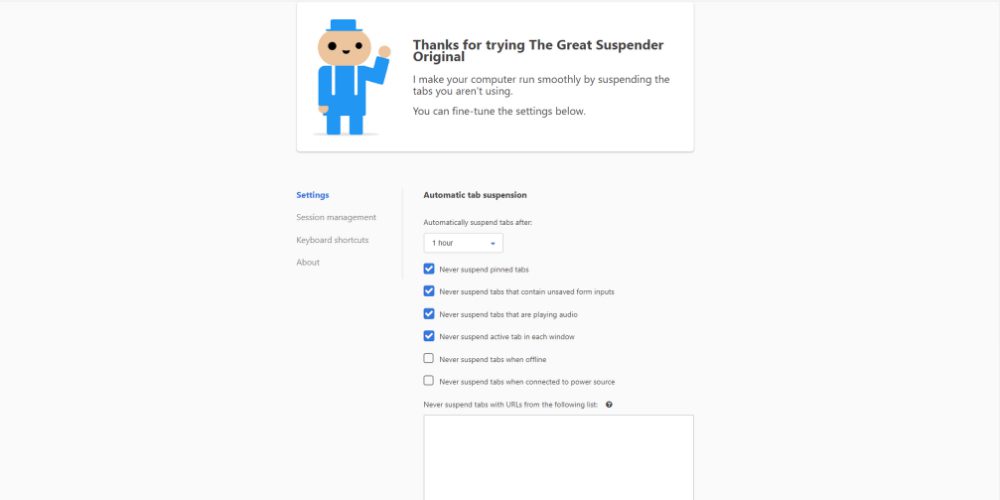
Dlatego w przypadku szeroko zakrojonych badań internetowych wygodnie jest zastosować taktykę zawieszania kart, aby zmniejszyć zużycie pamięci Chrome. Zawieszenie karty wymusza przejście otwartej witryny w tryb uśpienia. W tym stanie strona internetowa nie może używać pamięci systemowej do zadań wykonywanych w tle, takich jak reklamy, filmy, aktualizowanie danych, ładowanie treści i tak dalej.
Co więcej, to rozszerzenie pozwala również efektywnie zarządzać wieloma otwartymi kartami. Dzięki temu możesz bez wysiłku zlokalizować zakładkę, której potrzebujesz do swojej pracy badawczej. Niektóre z fajnych funkcji tego rozszerzenia to:
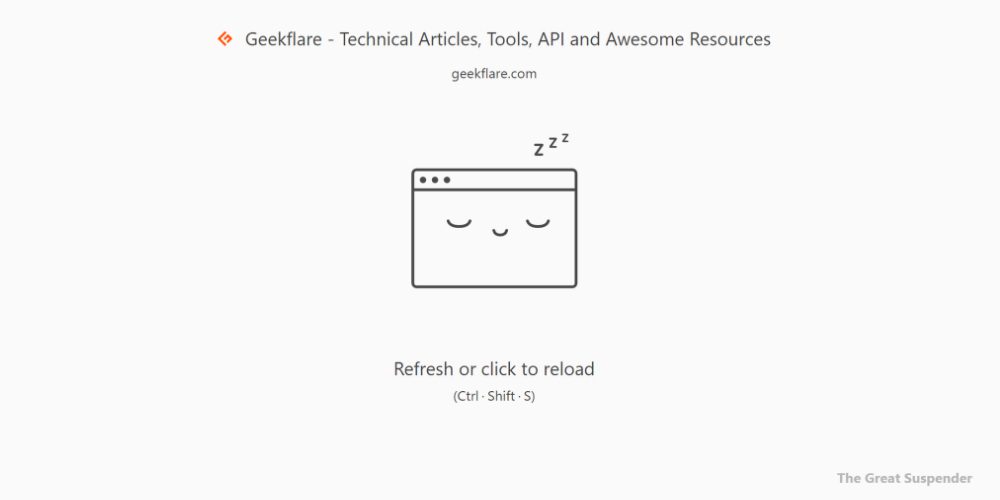
- Zawieś nieużywane karty lub witryny jednym kliknięciem.
- Możesz także zautomatyzować proces zawieszania karty, planując.
- W razie potrzeby przywróć jedną lub wiele zawieszonych kart.
- Twórz grupy kart, aby efektywnie zarządzać otwartymi stronami Chrome.
Ponad 200 000 użytkowników korzysta z tego rozszerzenia, aby zminimalizować zużycie pamięci RAM. Narzędzie jest również dostępne w 22 innych językach niż angielski.
Oszczędzanie pamięci
Oszczędzanie pamięci automatyzuje zadanie odrzucania kart Chrome, których nie używasz. Odrzucenie karty zatrzymuje powiązane z nią procesy w tle. W ten sposób witryna nie korzysta już z zasobów systemowych, takich jak sieć, pamięć RAM, procesor, moc itp.
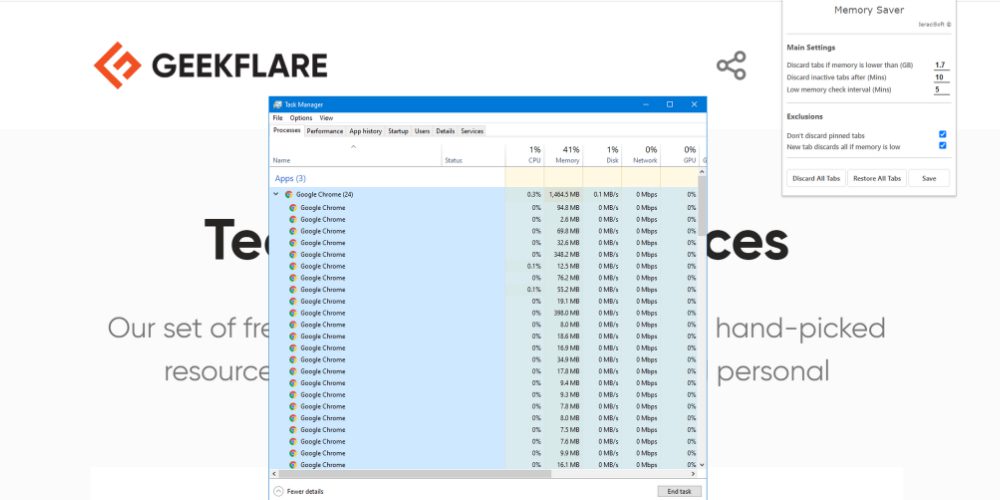
Ręczne odrzucanie zakładek to gorączkowy proces. W ten sposób możesz zainstalować to rozszerzenie Chrome, aby zmniejszyć zużycie pamięci Chrome. Rozszerzenie Memory Saver to lekkie narzędzie, dzięki czemu nie obciążasz swoich zasobów obliczeniowych, instalując je.
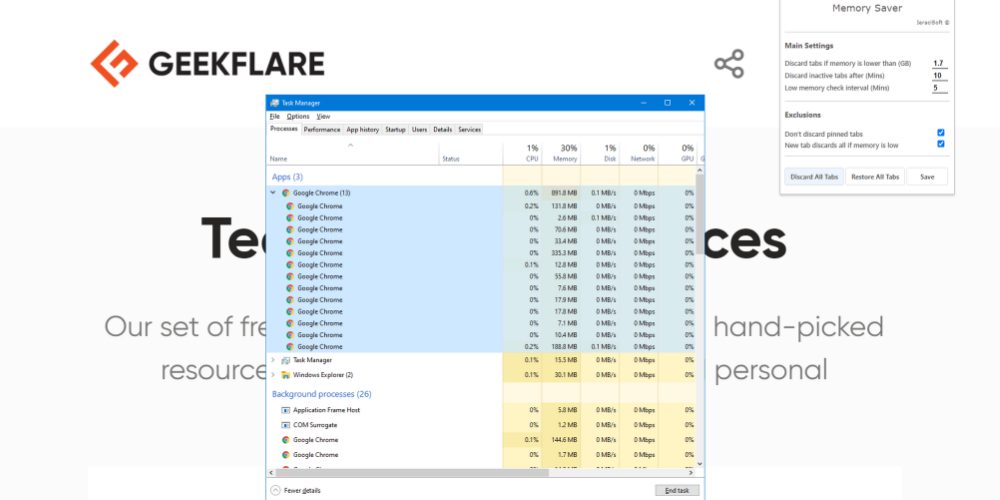
Jego sekcja Ustawienia główne pozwala ustawić pamięć odcięcia. Narzędzie automatycznie odrzuci karty, jeśli pamięć systemowa spadnie poniżej tej liczby. Możesz ręcznie ustawić niski interwał skanowania pamięci dla narzędzia. Co więcej, możesz również zaplanować, kiedy odrzucić nieaktywną kartę, ustawiając ramy czasowe.
Zobaczysz, że numery procesów Google Chrome są prawie o połowę zmniejszone, gdy użyjesz funkcji wyłączania karty tego narzędzia.
Zbyt wiele kart
Zbyt wiele kart dla Chrome to potężny menedżer kart Chrome z wbudowaną opcją oszczędzania pamięci. Narzędzie zapewnia widok z lotu ptaka na wszystkie otwarte karty w przeglądarce Chrome. Możesz zapytać, jak to ci pomaga?
Cóż, jeśli otworzysz ponad 15 witryn w przeglądarce Chrome, ledwo możesz je zidentyfikować. Możesz także stracić orientację w kolejności kart. Nie wspominając o tym, że komputer może stać się wyjątkowo wolny, jeśli nie ma na pokładzie 8 GB pamięci RAM.
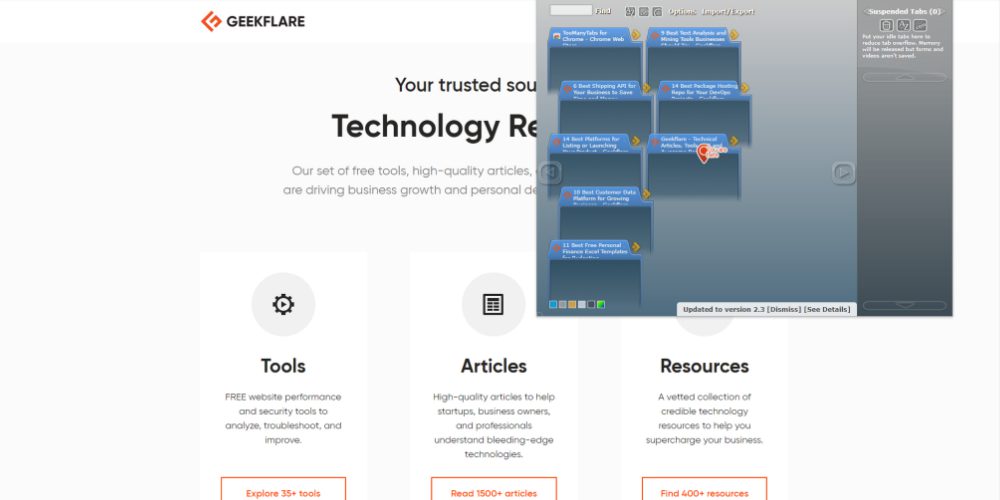
Aby sprostać tym wyzwaniom, musisz wypróbować to rozszerzenie do Chrome. Jego okno po lewej stronie pokazuje wszystkie otwarte karty w widoku kolumnowym. Co więcej, możesz bez wysiłku sortować je według czasu utworzenia, nazwy i domeny witryny.
Informacje dotyczące zakładek zawieszonych i zakładek zamkniętych znajdziesz na prawym panelu. Kliknij strzałkę obok karty, aby ją zawiesić. Narzędzie może również wyświetlić podgląd witryny, jeśli aktywujesz go z menu opcji.
OneTab
OneTab to kolejne popularne rozszerzenie do zarządzania kartami, które również oszczędza pamięć komputera. Narzędzie ma ocenę 4,5 od ponad 13 000 użytkowników. Obecnie ponad 2 mln użytkowników Google Chrome korzystało z tego rozszerzenia, aby zmniejszyć zużycie pamięci Chrome i wyczyścić bałagan w otwartych kartach.
Podczas wyszukiwania informacji w Internecie łatwo jest zmęczyć się tak wieloma otwartymi kartami. Zamiast przechodzić przez każdą kartę w celu śledzenia treści, możesz umieścić je wszystkie w OneTab w formie listy.
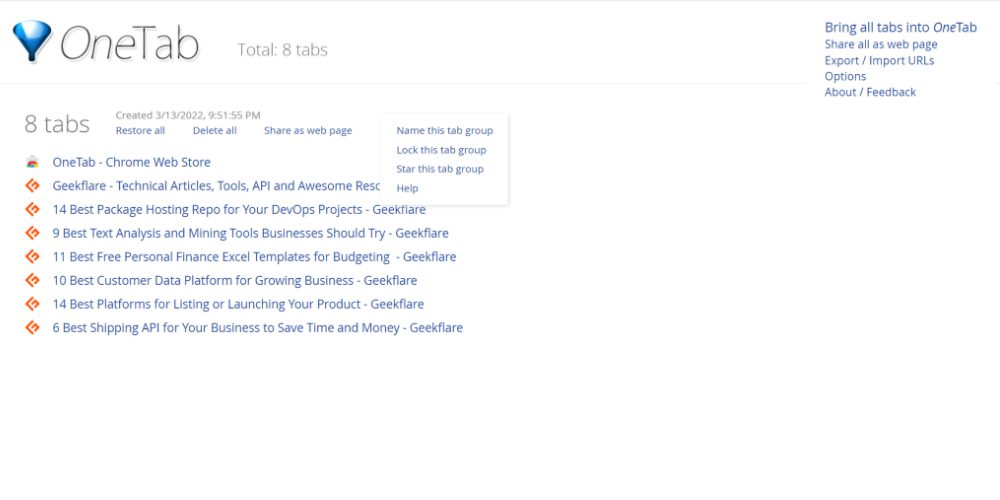
Z listy łatwo zidentyfikować, które zakładki zawierają daną witrynę, dzięki czemu możesz łatwo zorganizować swoją pracę badawczą. Gdy wysyłasz otwarte karty do OneTab, Google Chrome przerywa również procesy w tle, które zużywają zasoby komputera.
Kolejną najlepszą cechą tego narzędzia jest unikanie duplikatów stron. W ten sposób oszczędzasz więcej miejsca w pamięci RAM, uniemożliwiając tym samym stronom otwieranie więcej niż raz.
Odłóż kartę
Odłóż kartę to godne, produktywne rozszerzenie do Chrome, które pomaga skupić się na pracy w sieci. Oprócz organizowania wielu otwartych kart pomaga również zminimalizować zużycie pamięci RAM przez otwarte karty.
Ma średnią ocenę 4,7 z 4457 użytkowników. Co więcej, Chrome Web Store pokazuje, że ponad 70 000 użytkowników próbowało lub używało aplikacji do usuwania bałaganu z kartami. Rozszerzenie jest lekkie i nie zużywa dużo procesora ani pamięci RAM.
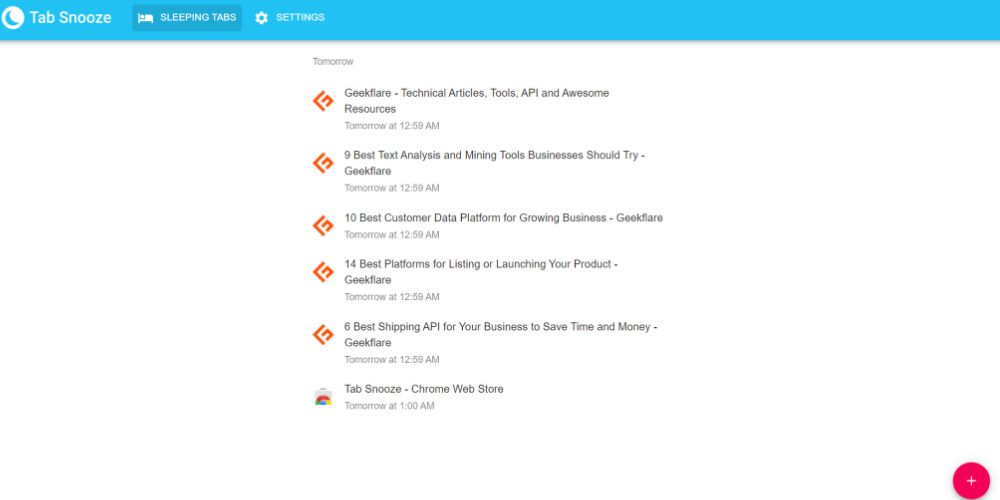
Po zainstalowaniu rozszerzenia pojawi się jako ikona księżyca w kształcie sierpa. Jeśli to klikniesz, otrzymasz opcje drzemki, takie jak Później dzisiaj, Jutro, Następny weekend i tak dalej. Kliknij dowolną opcję, aby odłożyć otwartą kartę.
Możesz uzyskać dostęp do listy uśpionych kart, klikając numer wyświetlany w lewym dolnym rogu rozszerzenia.
TabMemFree
TabMemFree oferuje w pełni automatyczne rozwiązanie problemów z pamięcią Google Chrome. Rozszerzenie pomaga zminimalizować wykorzystanie zasobów systemowych przez nieużywaną kartę w procesie odciążania.
Proces nie wpływa na pozycję, nazwę, tytuł ani ikonę karty w przeglądarce Chrome. Zostaje zawieszony, aby wbudowane skrypty witryny nie wykorzystywały procesora, pamięci RAM ani sieci.
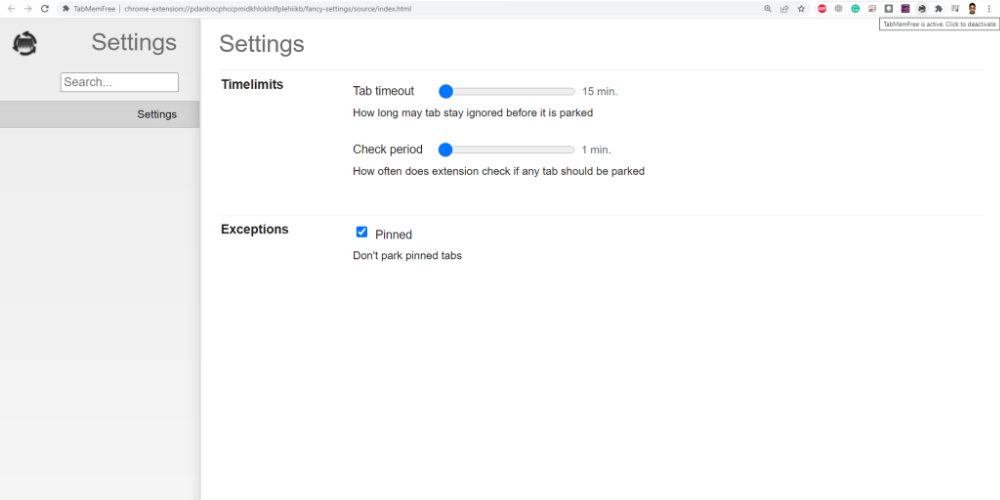
Rozszerzenie działa we wszystkich otwieranych oknach Chrome. Co więcej, możesz wyłączyć lub włączyć rozszerzenie jednym kliknięciem. Zarządzanie rozszerzeniem jest łatwe, ponieważ wystarczy określić limit czasu karty i okres sprawdzania.
Zgodnie z czasem sprawdzania rozszerzenie skanuje karty, które nie były używane przez 15 minut lub dłużej. Następnie narzędzie wyładuje nieużywane karty, aby zaoszczędzić zasoby obliczeniowe.
Aplikacje komputerowe zużywające zbyt dużo pamięci lub pamięci RAM zawsze były dużym problemem dla użytkowników. Zwłaszcza, gdy nie korzystasz z gamingowej lub wysokowydajnej stacji roboczej, problem staje się bólem głowy.
Oczywiste jest, że Google Chrome zużywa dużo pamięci RAM. W komputerach o średniej lub niskiej konfiguracji jest to duży problem. Musisz jednak zrozumieć, że przeglądarka zużywa dużo zasobów obliczeniowych, aby zapewnić wygodne użytkowanie, którego inne przeglądarki mogą nie oferować.
W ten sposób możesz zastosować dowolne z opisanych wcześniej kroków, aby zmniejszyć zużycie pamięci Chrome.